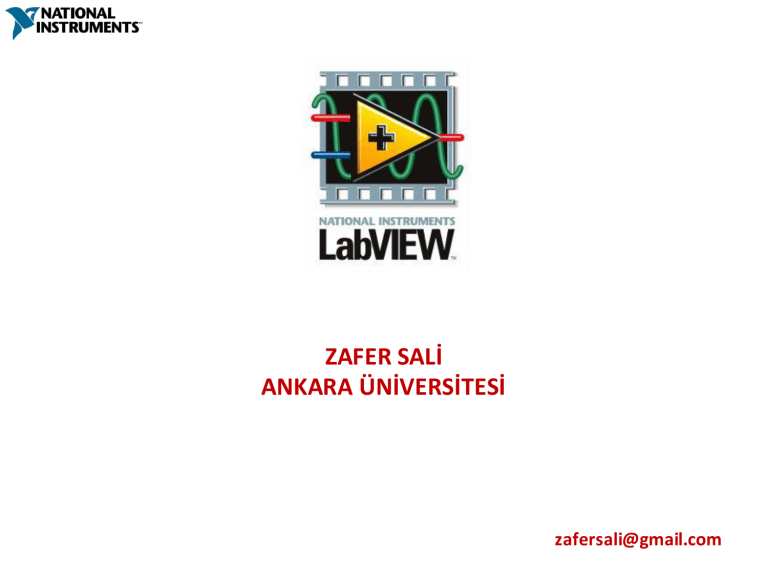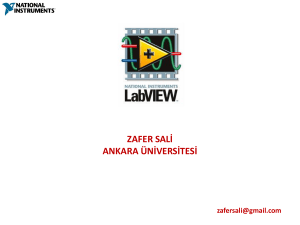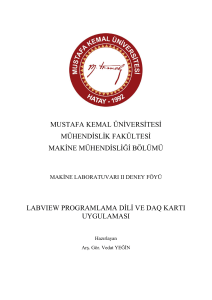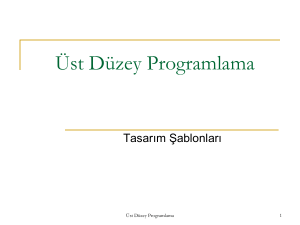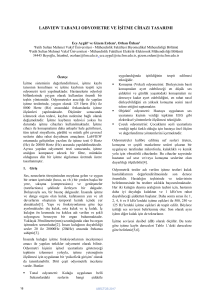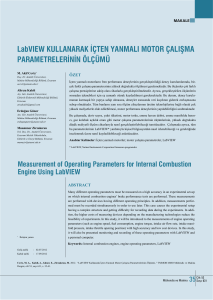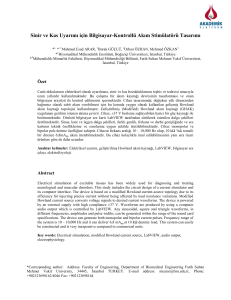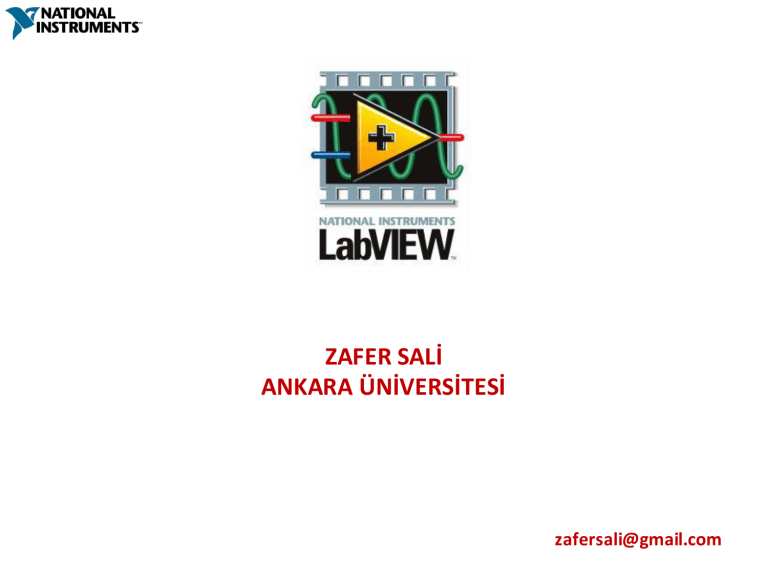
ZAFER SALİ
ANKARA ÜNİVERSİTESİ
zafersali@gmail.com
İçerik
LabVIEW Söyleşi
LabVIEW Arayüz Tanıtımı
LabVIEW için Kullanılan Araçların Hakkında Bilgi
Sanal Enstümantasyon
String
Nümerik Nesneler
SubVI
Karar Yapıları
Döngüler
Nesnelerin Özellikleri
Diziler, Matrisler
Grafikler
Mathscript
Grafiksel Programlama Dili LabVIEW
(Laboratory Virtual Instrumentation Engineering Workbench)
Boş sanal enstrümantasyonu (Blanck VI) açınca
karşımıza “Block Diagram” ve “Front Panel” olmak
üzere 2 ana kısım açılır.
Çalışma kolaylığı açısından açılan 2 pencereyi ekranda düzenli olarak yan yana dursun
istiyorsak ;
Ctrl+T kısayolunu kullanabiliriz
Windows>> Tile Left and Right
Blok diyagram (“Block Diagram”) kod yazma bölümüne, Ön panel (“Front
Panel”) kullanıcı ara yüzünün hazırlandığı formlara karşılık geliyor.
Ön Panelde Bulunan Kontrol Paleti
Blok Diyagramda Bulunan Fonksiyon Paleti
Sanal Enstrümantasyon VI
Uygulama; Sinyal Jeneratörü
STRİNG
Nümerik Nesneler
Uygulama; Termometreler Arası Dönüşüm
SubVI
SubVI oluşturmak için;
*SubVI yapılacak alanın taranması
*Edit>> Create SubVI
Karar Yapıları
Uygulama; Haftanın Günleri
Döngüler
Uygulama; Klavyeden girilen bir kelimeyi N adet ekrana yazdırma
Döngüler
Uygulama; Şans Oyunu
Nesnelerin Özellikleri
Uygulama; Bir mikrodalga fırının ön yüzünün oluşturulması
Aslında çok kötü resim yaparım
Diziler, Matrisler
Uygulama; Bir dizinin aritmetik ortalamasını bulmak
Grafikler
Uygulama; Ses dalgasının grafik göstergeden izlenmesi
MATHSCRIPT
MATHSCRIPT
Textual Output
Command Window
Variables/Script/
Command History
MATHSCRIPT
Command Windows >>help classes
MATHSCRIPT
Command Windows
>>A = [1 2; 2 3]
Textual Output
A=
1
2
>>A = 3
>>B = 7
>>A+B
2
3
ans =
10
array =
>>array=1:2:9
1
3
5
7
9
1
2
3
4
5
16
5
9
4
3
10
6
15
ari =
>>ari = 1:5
A=
>>A = [16 3 2 13; 5 10 11 8; 9 6 7 12; 4 15 14 1]
2
13
11 8
7
12
14 1
MATHSCRIPT
Mathscript kullanabileceğimiz 800 civarında fonksiyon içerir. Fakat istediğimiz
fonksiyon yoksa ne yapacağız?
MATHSCRIPT
1. Variables/Script/Command History bölmesinde;
Örnek Fonksiyon tanımlayalım: function total = add(x,y)
% this function add 2 numbers
total = x+y ;
2. Save as “deneme.m” olarak kaydedelim.
3. File>>LabVIEW MathScript Properties (Kısayolu Ctrl+I) kısmını açalım.
4. Açılan ayarlar kısmında MathScript: Search Paths seçelim. Add folder yapıp
kaydettiğimiz dosyamızın konumu için ekleme yapıyoruz.
5. Command windows kısmında deneme (a,b) yazarsak bize a+b sonucunu
verecektir.
MATHSCRIPT
Uygulama; “t” 0’dan 10’a kadar 0.1 hassasiyetli olsun. Y=cos(t) olmak üzere
y,t grafiğini çizdirmeye çalışalım.
t=[0:0.1:10];
y=cos(t);
plot(t,y)
save as deneme.m
command windows>> deneme
MATHSCRIPT
3 Boyutta bir çizim yaptırmak isteyebiliriz. Fonksiyonu tanımlamamız yeterli
>>[X,Y] = meshgrid(-10:0.25:10,-10:0.25:10)
>>f = sinc(sqrt((X/pi).^2+(Y/pi).^2));
>>mesh(X,Y,f)
MATHSCRIPT
3 Boyutta bir çizim yaptırmak isteyebiliriz. Fonksiyonu tanımlamamız yeterli
[X,Y] = meshgrid(-10:0.25:10,-10:0.25:10);
f = sinc(sqrt((X/pi).^2+(Y/pi).^2));
mesh(X,Y,f);
axis([-10 10 -10 10 -0.3 1])
xlabel('{\bfx}')
ylabel('{\bfy}')
zlabel('{\bfsinc} ({\bfR})')
hidden off
TEŞEKKÜRLER..